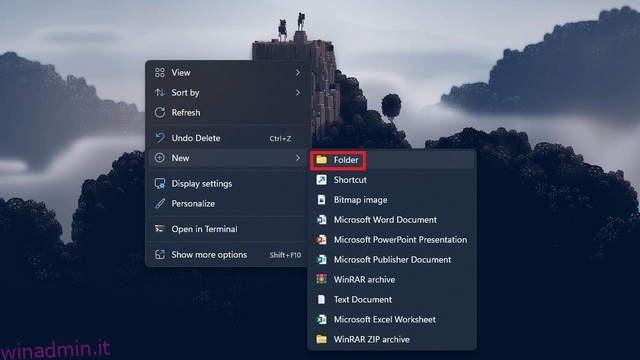Sebbene Microsoft stia lavorando per eliminare gradualmente il Pannello di controllo a favore della nuova app Impostazioni, la classica modalità God è ancora presente in Windows 11. Che tu sia un utente Windows esperto o qualcuno curioso di saperne di più, ecco come puoi abilitare e utilizzare God modalità in Windows 11 in questo momento.
Sommario:
Abilita e usa la modalità God in Windows 11 (2022)
Che cos’è la modalità Dio in Windows 11?
La modalità God è una funzionalità incentrata sugli utenti esperti in Windows 11. È essenzialmente una cartella che raggruppa strumenti di configurazione amministrativa avanzati in un’unica finestra per un accesso più rapido. Usando questa funzione, puoi trovare tutte le opzioni per personalizzare il tuo PC Windows 11 in un unico posto senza dover visitare più pagine delle impostazioni singolarmente.
Per essere chiari, la modalità God non è affatto una nuova funzionalità in Windows 11. La modalità God esiste in Windows almeno da Windows Vista, che risale al 2007. Tuttavia, è bello vedere che la funzionalità è ancora presente per gli utenti esperti per armeggiare con il nuovo sistema operativo desktop di Microsoft. Puoi controllare la sezione successiva per conoscere le caratteristiche chiave della modalità Dio.
Funzionalità della modalità Dio di Windows 11
- Riproduzione automatica
- Backup e ripristino
- Gestione del colore
- Responsabile delle credenziali
- Data e ora
- Strumenti e stampanti
- Centro di accesso facilitato
- Opzioni di Esplora file
- Cronologia dei file
- Caratteri
- Opzioni di indicizzazione
- Opzioni Internet
- Tastiera
- Topo
- Centro connessioni di rete e condivisione
- Telefono e modem
- Opzioni di alimentazione
- Programmi e caratteristiche
- Regione
- Connessioni RemoteApp e Desktop
- Sicurezza e manutenzione
- Suono
- Riconoscimento vocale
- Spazi di archiviazione
- Centro di sincronizzazione
- Sistema
- Barra delle applicazioni e navigazione
- Risoluzione dei problemi
- Profili utente
- Profili utente
- Firewall di Windows Defender
- Centro mobilità Windows
- Cartelle di lavoro
- Strumenti di Windows
Abilita la modalità Dio in Windows 11
1. Fare clic con il pulsante destro del mouse in un punto qualsiasi del desktop e scegliere Nuovo -> Cartella per creare una nuova cartella in Windows 11.
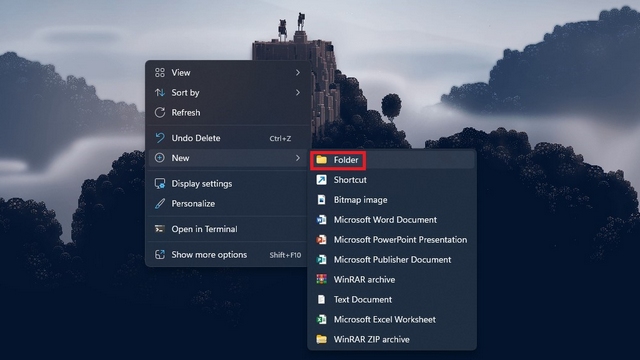
2. Dovresti quindi nominare la cartella con il testo seguente. Questo ti aiuterà ad accedere alla modalità God di Windows 11.
GodMode.{ED7BA470-8E54-465E-825C-99712043E01C}
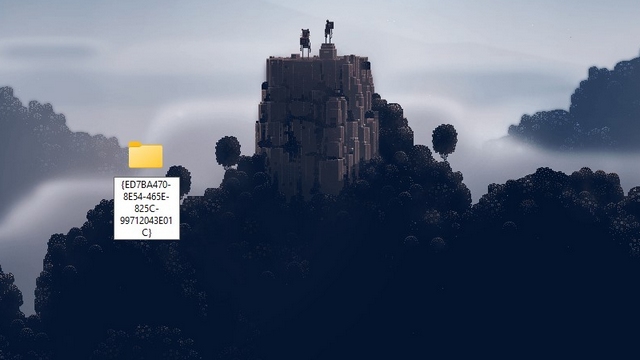
3. Dopo aver assegnato un nome alla cartella e aver premuto il tasto Invio, noterai che l’icona della cartella cambia in ciò che in genere vedi per il Pannello di controllo. Fai doppio clic sull’icona per aprire la modalità Dio sul tuo PC.

4. E questo è tutto. Ora hai accesso alla modalità Dio. Puoi esplorare tutti i controlli per utenti esperti e modificare Windows 11 in modo che funzioni come desideri. Nel frattempo, puoi eliminare la cartella che hai creato per sbarazzarti della modalità Dio.
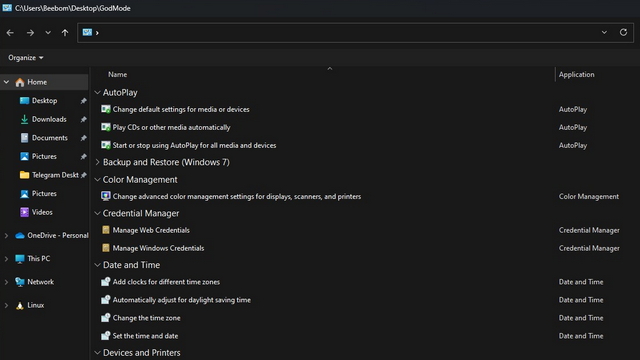
Domande frequenti
D: Che cosa fa la modalità God di Windows 11?
La modalità god di Windows 11 offre tutti i potenti controlli amministrativi in un unico posto. È possibile utilizzare la funzione per configurare il sistema senza spostarsi tra più pagine.
D: Windows 11 ha la modalità Dio?
Sì, puoi accedere e abilitare la modalità god in Windows 11. In questo articolo abbiamo descritto in dettaglio come attivare la modalità god.
D: Qual è il codice per la modalità God in Windows?
Puoi usare il codice “GodMode. {ED7BA470-8E54-465E-825C-99712043E01C}” per accedere alla modalità god in Windows.
Prova la modalità Dio di Windows 11
L’abilitazione della modalità God ti offre il familiare set di strumenti che puoi utilizzare per controllare le funzionalità chiave in Windows 11. Mentre alcuni potrebbero chiamarla una funzionalità legacy, è probabile che altri la trovino utile rispetto all’app delle impostazioni riprogettata. Ad ogni modo, se sei alla ricerca di nuove funzionalità di Windows 11, leggi i nostri articoli sulle migliori funzionalità nascoste di Windows 11 e sulle migliori funzionalità imminenti di Windows 11.